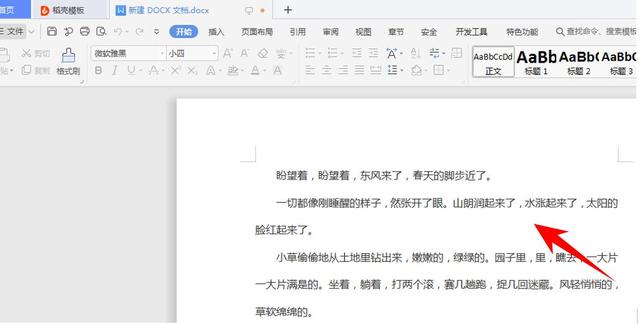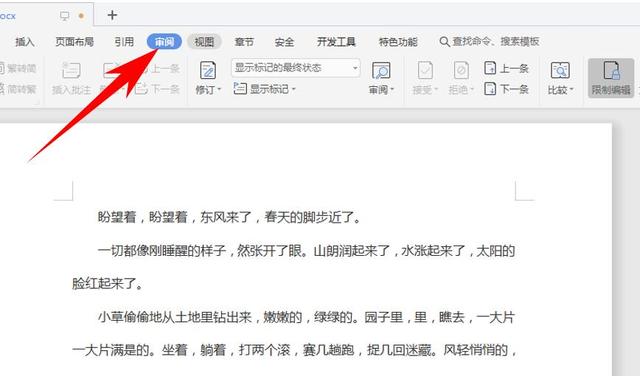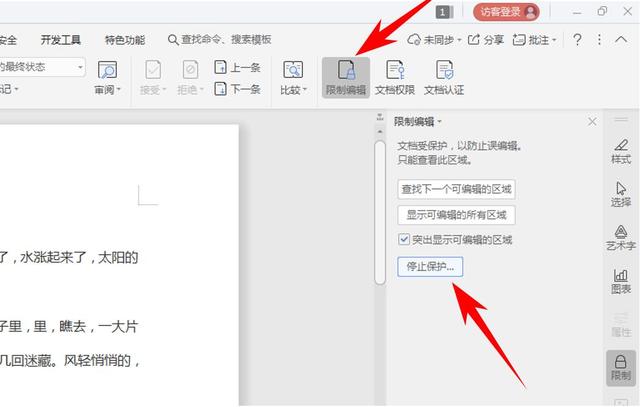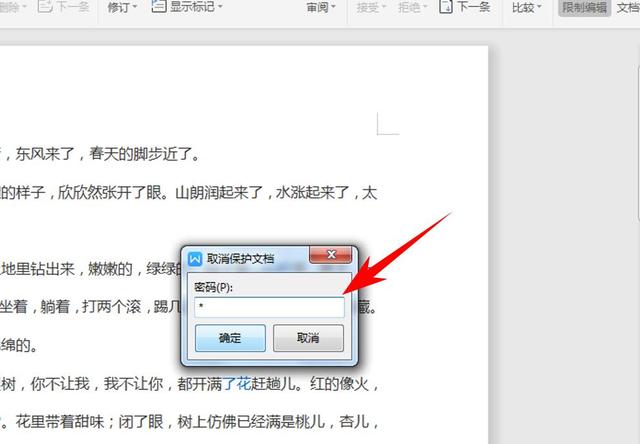导读:目前正在解读《wps文档被锁定怎么解锁,wps解除只读模式方法》的相关信息,《wps文档被锁定怎么解锁,wps解除只读模式方法》是由用户自行发布的知识型内容!下面请观看由(
国外服务器 - www.2bp.net)用户发布《wps文档被锁定怎么解锁,wps解除只读模式方法》的详细说明。
利用WPS文字行日常办公时,会遇到各种情况,例如,Word文档被锁定,无法编辑,那我们需要怎么来进行操作,才能使我们的文档正常编辑呢?今天我们来学习一下在Word中文档被锁定,无法编辑怎么解决。
首先,我们打来我们的文档,此时文档无法进行编辑:
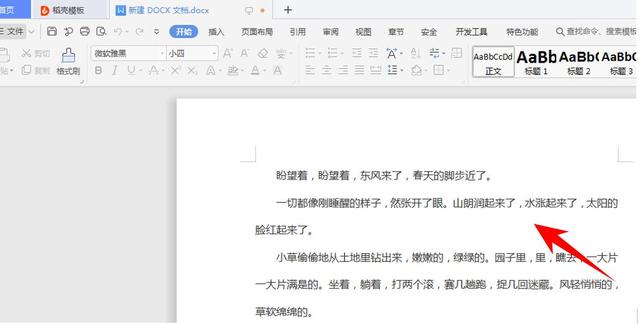
我们在工具栏中找到【审阅】并点击:
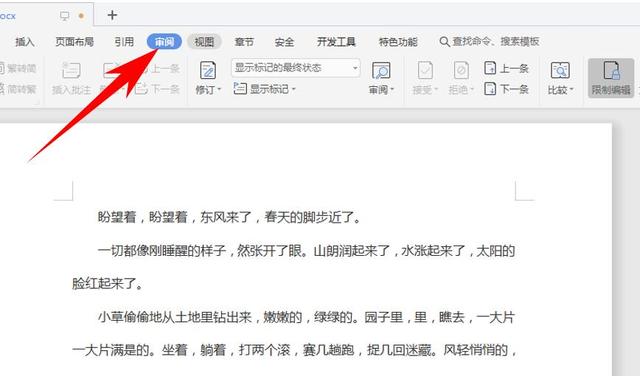
我们继续选择点击工具栏的【限制编辑】,点击后我们可以在右侧工具栏中看到【停止保护】功能:
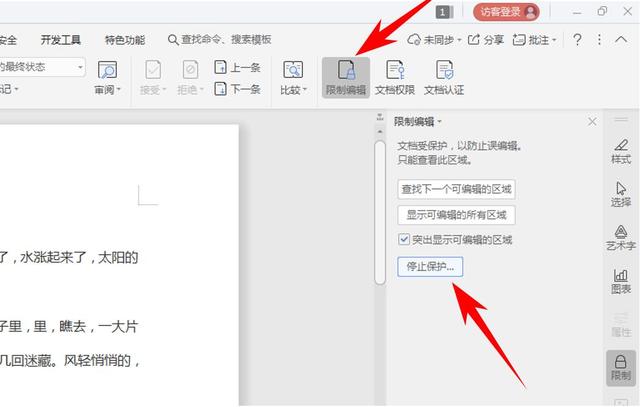
点击【停止保护】功能后,便会弹出取消保护文档对话框,输入密码,确定即可停止对文档的保护,此时我们便可进行文档的编辑:
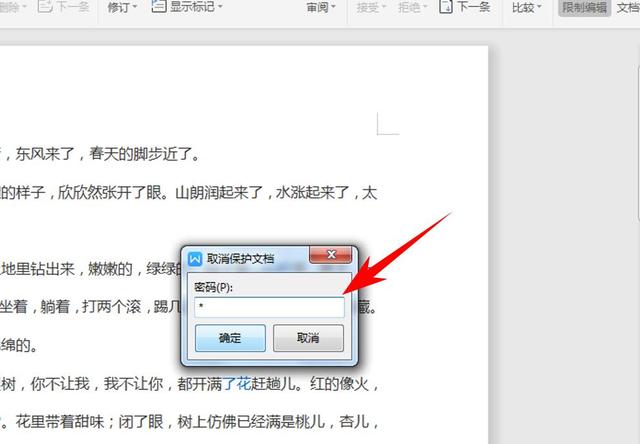
那么,Word文档被锁定,无法编辑的解决方法,是不是很简单?你学会了吗?

提醒:《wps文档被锁定怎么解锁,wps解除只读模式方法》最后刷新时间 2025-03-21 11:09:14,本站为公益型个人网站,仅供个人学习和记录信息,不进行任何商业性质的盈利。如果内容、图片资源失效或内容涉及侵权,请反馈至,我们会及时处理。本站只保证内容的可读性,无法保证真实性,《wps文档被锁定怎么解锁,wps解除只读模式方法》该内容的真实性请自行鉴别。